El Apple Watch es un excelente reloj inteligente para administrar notificaciones sin tener que tocar su iPhone. Pero a veces, las notificaciones se acumulan y todo lo que quieres es borrarlas. Con la actualización de watchOS 7, Apple ha cambiado la forma de borrar todas las notificaciones. Pero aquí te explicaremos cómo hacerlo con la nueva versión del sistema operativo.
Las 5 mejores alternativas a Apple Watch para propietarios de iPhoneAnteriormente, tocaría y mantendría presionado el Centro de notificaciones para obtener el botón Borrar todo. Pero la actualización de watchOS 7 finalmente eliminó 3D Touch. De forma predeterminada, Apple Watch refleja la mayoría de las notificaciones de iPhone. Esto es conveniente, pero si no los limpias de vez en cuando, tienden a acumularse y volverse molestos.
Ya sea que desee eliminar las notificaciones de forma selectiva una a la vez o borrarlas todas a la vez, puede administrar sus notificaciones con solo unos pocos toques.
La actualización de watchOS 7 de este año elimina el práctico gesto Force Touch que hemos estado usando en el Apple Watch durante más de cinco años. Eso significa que hay una forma nueva (y no tan fácil) de borrar todas tus notificaciones.
Borrar todas las notificaciones en watchOS 7Cómo borrar rápidamente todas las notificaciones en Apple Watch
1. Para ver las notificaciones perdidas en Apple Watch, deslícese hacia abajo en la carátula de Apple Watch y aparecerán sus notificaciones.
2. 'Borrar todo' ahora está disponible en la parte superior de la pantalla de notificación. Desafortunadamente, tendrás que desplazarte hasta la parte superior de la pantalla para acceder a ella.
3. Puede usar Digital Crown en Apple Watch y desplazarse hasta la parte superior, o tocar la parte superior de Apple Watch y lo llevará automáticamente a la parte superior de la pantalla.
4. Desde aquí, toque 'Borrar todo' y esto eliminará todas sus notificaciones en Apple Watch.
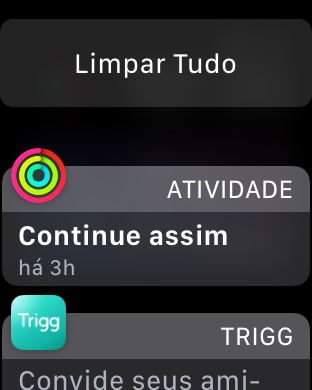
5. Cuando vuelva a deslizar el dedo hacia abajo en la pantalla, debería ver el mensaje familiar "Sin notificación".

6. Por alguna razón, si no puede ver el punto rojo en la parte superior de la pantalla de su Apple Watch, que indica que tiene nuevas notificaciones, verifique su configuración.
7. Abra la configuración de Apple Watch en su reloj, toque Notificaciones y asegúrese de que el 'Indicador de notificación' esté activado.

8. Cuando Apple Watch se congela o activa el modo "No molestar", las notificaciones van a su iPhone. Para aplicaciones de terceros, las notificaciones solo se entregan si el iPhone emparejado también está conectado a una red.
Use la función de notificación Mostrar siempre Shortlooks en watchOS 7
Mientras está en la configuración de notificaciones aquí en el Apple Watch, también puede habilitar 'Vista rápida'. Esto hará que solo aparezcan fragmentos de notificaciones en el Apple Watch cuando estén en su muñeca, incluso si el Apple Watch está bloqueado.

Esta es una característica nueva en watchOS 7 y no estaba disponible en watchOS anteriores.
Cuando Apple decide eliminar las funciones relacionadas con el toque 3D en los dispositivos, tenemos que aprender nuevas formas de acceder a las características o funciones.
Si bien este cambio es molesto, es posible acostumbrarse a la nueva forma de borrar las notificaciones en su Apple Watch, o podría suceder que Apple vuelva a los cambios y recupere la forma anterior si hay muchos comentarios negativos. de usuarios molestos con este nuevo cambio.

























